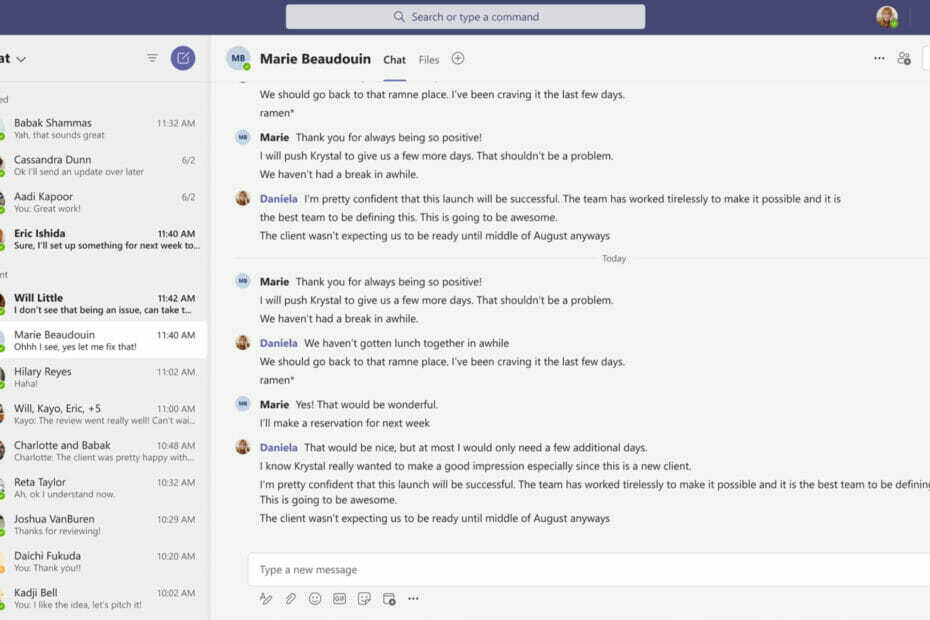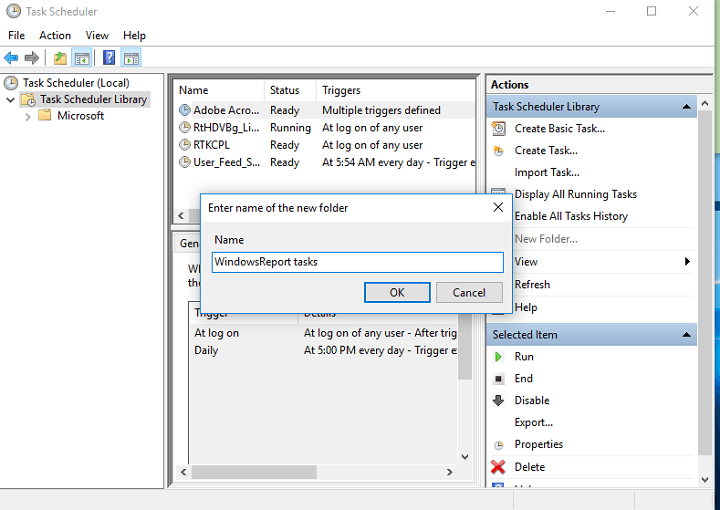
Denne software holder dine drivere kørende og holder dig dermed beskyttet mod almindelige computerfejl og hardwarefejl. Tjek alle dine chauffører nu i 3 nemme trin:
- Download DriverFix (verificeret downloadfil).
- Klik på Start scanning for at finde alle problematiske drivere.
- Klik på Opdater drivere for at få nye versioner og undgå systemfejl.
- DriverFix er downloadet af 0 læsere denne måned.
Der er sandsynligvis en app eller et websted, som du bruger / besøger hver dag på din computer. Hvis du allerede har udviklet en sådan rutine, kan du endda spare lidt tid ved at åbne den app eller det websted automatisk for dig, så du ikke behøver at søge efter dem hver eneste gang.
Godt, Windows 10 har et praktisk værktøj, der gør det muligt. Værktøjerne kaldes Task Scheduler, og du kan bruge det til at automatisere stort set enhver opgave, du ønsker. Selvom dette værktøj ikke kan udføre mere komplekse opgaver, som at udjævne et tegn i din favorit online spil, kan det udføre nogle grundlæggende, men stadig nyttige handlinger, som at åbne en app, et websted eller sende en e-mail.
Selvom en sådan simpel handling som at åbne et websted måske ikke er en deal breaker for dig at begynde at bruge denne funktion kan du bruge den til noget andet, som at defragmentere din computer, mens den er tændt ledig. Denne funktion har været til stede på Windows siden vej tilbage, og heldigvis har Windows 10 den stadig. Så lad os endelig se, hvordan du automatiserer en opgave i Windows 10, og sparer dig tid og kræfter.
Sådan køres Task Scheduler i Windows 10
Som vi sagde, kan du bruge Task Scheduler til at udføre forskellige typer opgaver. I denne artikel viser vi dig den mest grundlæggende handling, du kan udføre med dette værktøj.
Med Task Scheduler kan du stort set køre alt, hvad der er installeret på din computer. For bare at give dig en idé om, hvordan denne funktion fungerer, skal vi udføre en simpel opgave med automatisk at åbne vores websted. Her er hvad du skal gøre:
- Gå til Søg, skriv task scheduler, og åbn Task Scheduler.
- Højreklik nu på Task Scheduler Library fra venstre rude, og gå til Ny mappe... Dette opretter en ny mappe, hvis du vil gemme alle dine oprettede opgaver. Oprettelse af en ny mappe til dine opgaver er ikke påkrævet, men det er bedre at oprette en for lettere administration. Men hvis du vil gemme alle dine taks i standardmappen, kan du springe dette trin over.
- For at oprette en opgave skal du gå til Handling> Opret opgave.
- På fanen Generelt kan du give et navn til din opgave og beskrive den. Du kan også vælge brugere, der skal udføre denne opgave.
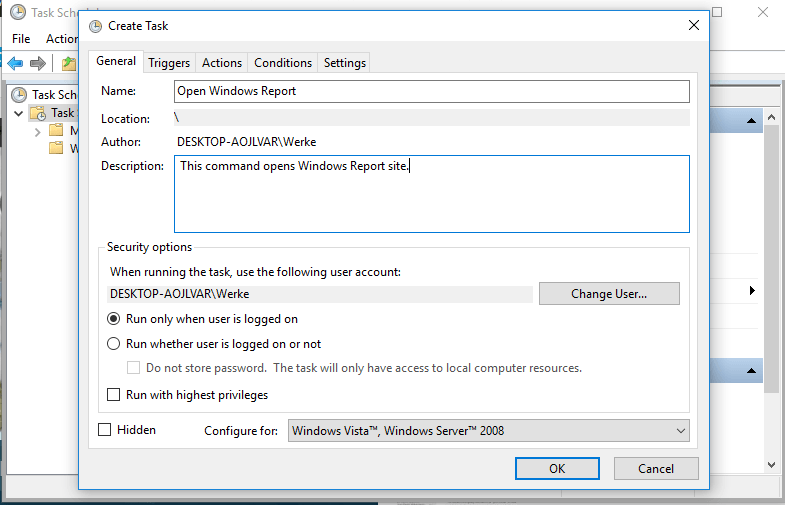
- Når du har angivet et navn og en beskrivelse til din opgave, skal du gå over til fanen Udløsere og vælge Ny. På denne fane kan du styre tidspunktet for din opgave. Der er mange muligheder, du kan indstille, at opgaven kun skal udføres en gang, hver dag, hver uge osv. Du kan også indstille et bestemt tidspunkt for, hvornår opgaven skal udføres. Da der er så mange muligheder, er du velkommen til at eksperimentere med dem selv. Af hensyn til denne artikel vil vi oprette vores opgave, der kun skal udføres en gang på et specifikt tidspunkt kl. 23:55.
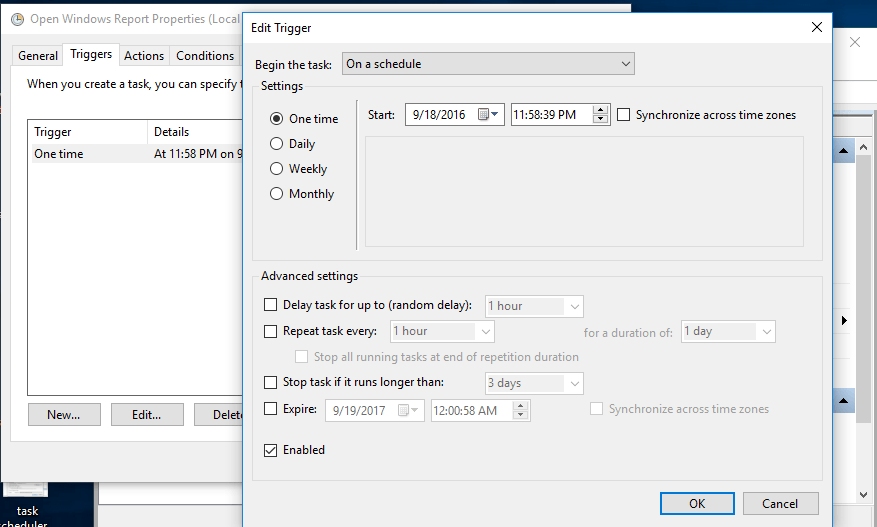
- Gå nu over til fanen Handlinger. Her kan du vælge, hvilket program eller hvilken app der automatisk åbnes på et valgt tidspunkt. Klik på Ny> Start et program> Gennemse, og hent et program, du vil køre. I vores tilfælde åbner vi Google Chrome. Hvis du vælger at åbne en browser, som vi gjorde, skal du bare indsætte en URL til et websted, du vil åbne, i afsnittet Parametre.
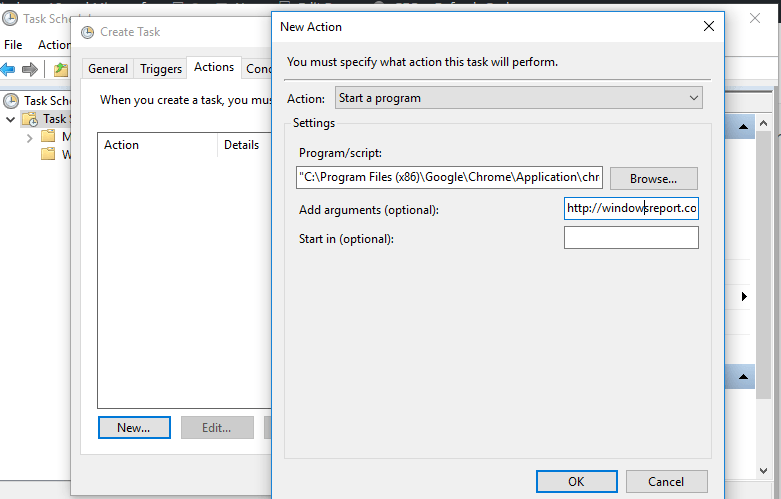
- Hvis du vil, kan du indstille yderligere betingelser under fanen Betingelser. Start for eksempel kun opgaven, når computeren er inaktiv i 10 minutter, start kun opgaven, når din bærbare computer er tilsluttet osv.
- Når du har konfigureret alt, skal du bare klikke på OK og vente på, at dit program / websted åbnes.
Så godt, det er sådan, du automatisk kan åbne ethvert program eller et websted med Task Scheduler. Selvfølgelig er dette bare den mest grundlæggende handling, du kan udføre med dette værktøj, fordi det understøtter mange komplekse og mere nyttige operationer. Vi ville bare give dig en idé om, hvordan dette værktøj fungerer i Windows 10, og hvis du vil have os til at grave dybere ned i denne funktion, så lad os det vide i kommentarerne.
For eksempel, hvis du vil oprette en automatisk defragmentering af dine diske med Task Scheduler, som vi nævnte ovenfor, skal du bare tjekke ud denne artikel for mere info.
RELATEREDE HISTORIER, DU SKAL KONTROLLERE:
- Sådan fjernes software rester
- Bedste Windows 10 desktop gadgets til download
- Sådan installeres Windows Media Center i Windows 10 version 1607
- Sådan får du adgang til Microsoft Update Catalog i enhver browser
- Løs langsom OneDrive-upload i Windows 10